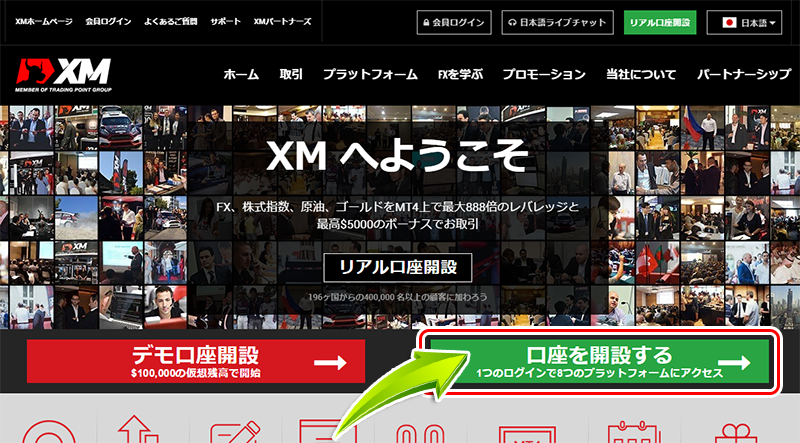近年日本からの利用ユーザーも増えている、海外FX業者【XM Trading(エックスエムトレーディング)】
まだ開設していない方へ向け、XMの主な登録方法を解説!!
主な登録ステップは3ステップと簡単です。
最大レバレッジ888倍のXM Tradingの口座を開設することで、数ドルの少額投資からでも大きな利益を生むことも可能に!!
また、口座登録により$30を受けるとることも可能なので、上手くこのキャンペーンを利用しよう!!
XM Trading リアル口座開設をクリック
XMの公式サイトはこちら➡XM Trading
公式サイトより『口座開設をする』ボタンをクリックする。
ステップ1 リアル口座登録1/2
個人情報の入力
『リアル口座開設登録 1/2』のフォームが開きますので、全て英語表示で入力していきます。入力が終わりましたら『ステップ2へ進む』をクリックします。
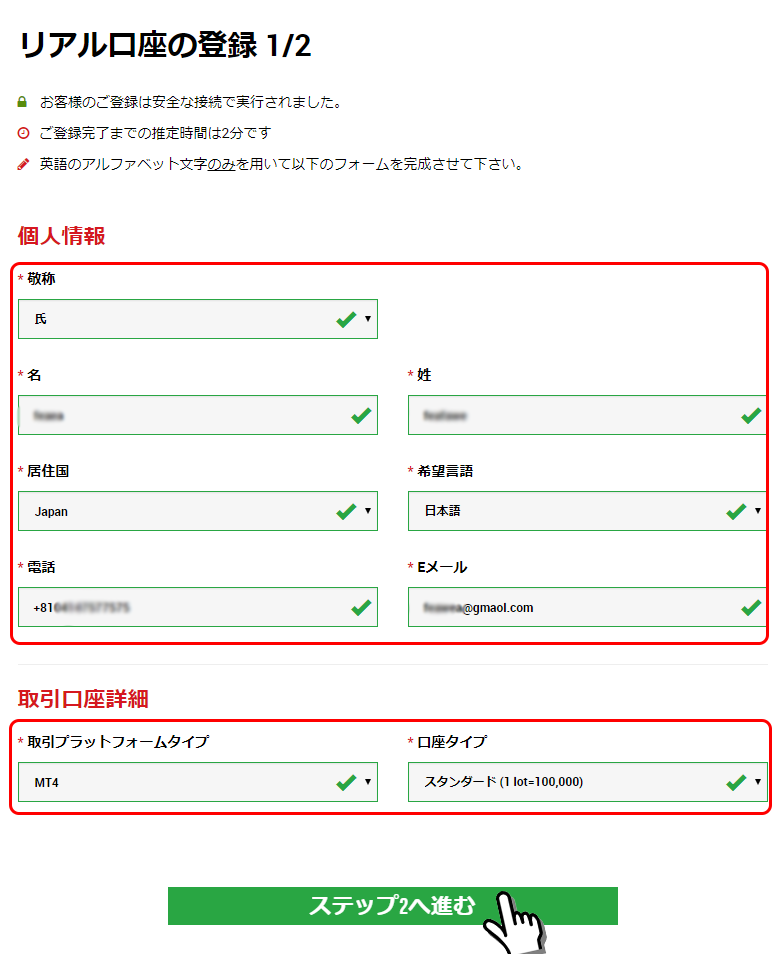
〇個人情報
簡単な情報を英語表示で入力します。
1.敬 称:男性『氏』、女性『夫人』
2.名 (英語):(例)Tarou
3.姓 (英語):(例)Yamada
4.居 住 国:(例)Japan(リストからの選択)
5.希望言語:(例)日本語
6.電 話:(例)+81-90-1234-5678(最初の0を無くし入力)
7.Eメール :(例)****@gmail.com ※1 ※2※1 一人につき1つのメールアドレスを利用できます。(複数メール登録は不可能)
※2 キャリアメールの利用は不可能(docomo、au、Softbank)
取引口座詳細の選択
〇取引口座詳細
取引プラットフォーム(取引ツール)と口座タイプを選択します。
1.取引プラットフォーム:(例)MT4
2.口座タイプ:(例)スタンダード(1 Lot = 100,000)
口座タイプの選び方
XM Tradingにはマイクロ口座・スタンダード口座・XM Zero口座の3種類の口座があります。
一般的にはスタンダード口座(1 Lot = 100,000通貨)を選択しますが、初心者や資金が少ない方は、リスクを軽減させる為マイクロ口座(1 Lot = 1,000通貨)を使用することも選択の一つでしょう。
Zero口座は、新規口座開設ボーナス、入金ボーナス、ロイヤルプログラムのボーナス対象外になりますので、初回口座開設時はスタンダード口座かマイクロ口座を選択したほうがお得になります。
ステップ2 リアル口座登録2/2
個人情報(全角カナ)の入力
姓名を全角カタカナ表記で入力します。このフォームだけで英語表記ではなく、全角カタカナ表示で入力になります。(銀行出金時に姓名表示のミスを防ぐものです)続いて生年月日を選択します。
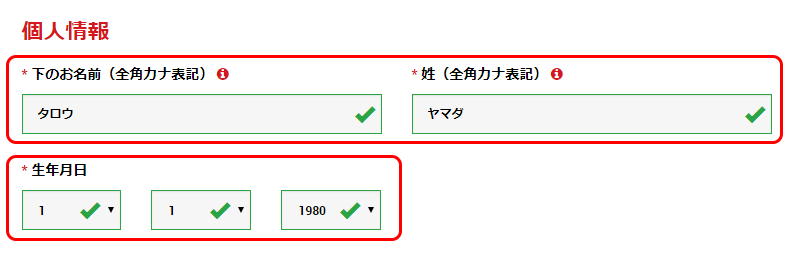
〇個人情報
前ステップの姓名欄は英語表示でしたが、今回のステップでは全角カタカナで入力します。
1.名(全カナ):全角カタカナで入力
2.姓(全カナ):全角カタカナで入力
3. 生 年 月 日 :(例)01-01-1990(選択)
住所詳細の入力
住所を入力していきます。
口座開設後に本人確認書類をアップロードするので、住所は本人確認書類を同一表示にする必要があります。
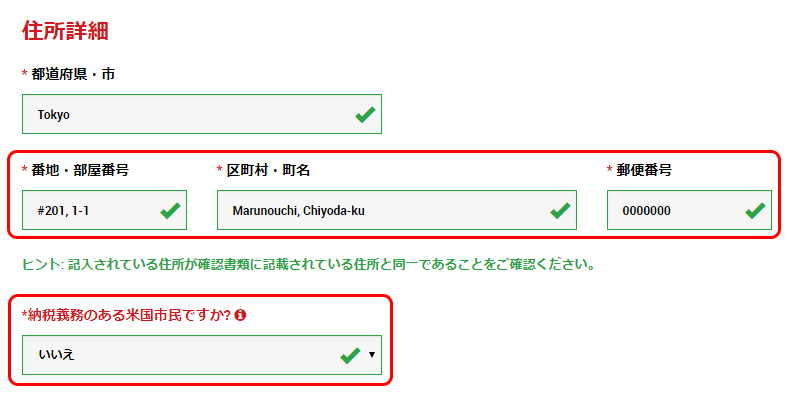
〇住所詳細
住所は本人確認書類を同一にする必要があります。
1.都道府県・市:(例)Tokyo
2.番地・部屋番号:(例)#201, 1-1
3.市町村・町名:(例)Marunouchi, Chiyoda-ku
4.郵便番号:(例)0000000(ハイフンは無)
5.米国市民の確認:『いいえ』を選択
「1.都道府県・市」「2.番地・部屋番号」「3.市町村・町名」は英語表記入力なので書き方は反対になります。
(例)東京都千代田区丸の内1-1 Aマンション201号室
➡「#201, 1-1, Marunouchi, Chiyoda, Tokyo」
※15字以内の入力
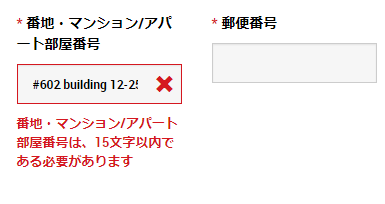
「番地・部屋番号」欄は、15文字以内の入力にする必要があります。マンション名等は不要ですので、番地と部屋番号のみの入力

取引口座詳細の入力
ご希望の口座基本通貨や最大レバレッジを選択します。
口座ボーナスは受け取りを拒否することも可能ですが、ボーナスを利用してお得な取引をしたい方は「はい、ボーナスの受け取りを希望します」を選択します。
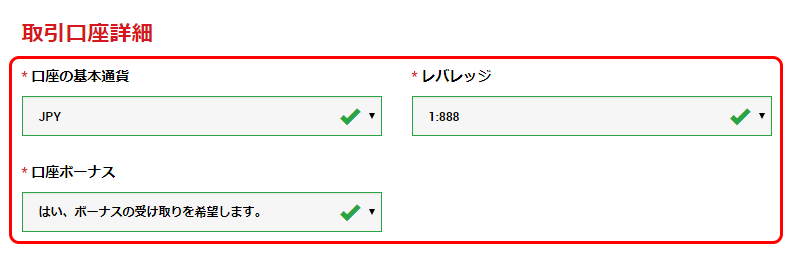
〇取引口座詳細
1.口座の基本通貨:(例)JPY
2.レバレッジ:(例)1:888
3.口座ボーナス:ボーナスの有無を選択
レバレッジは、デフォルトでは1:50(最大レバレッジ50倍)になっています。888倍での取引を希望される方は「1:888」を選択するようにしましょう。

投資家情報の入力
ご自身が予定する投資額や総資産などを入力します。
口座の審査には影響はありませんが、投資額は『5-20,000』を選択することにより最大レバレッジの利用が出来ます。
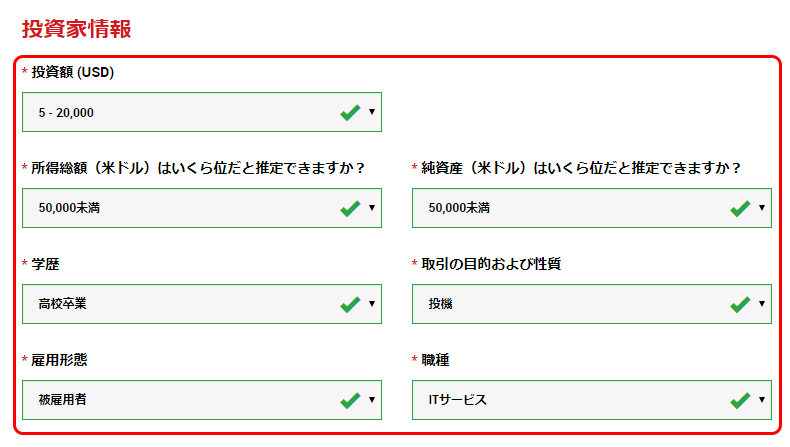
〇投資家情報
1.投資額:投資予定額の選択
2.所得総額:ドル換算した年収幅
3.総資産:ドル換算した総資産幅
4.学歴:最終学歴を選択
5.取引の目的及び性質:(例)投資
6.雇用形態:(例)被雇用者
7.職種:職種の選択をします。

口座パスワードの設定
口座パスワードは、ご自身で決めたパスワードを入力して設定します。(XMからのパスワード発行はありません。)
「パスワードの確認」欄は、再度同じパスワードを入力します。
口座パスワードには小文字、大文字、数字の3種の文字を含める必要があります。
例:Abcd1234
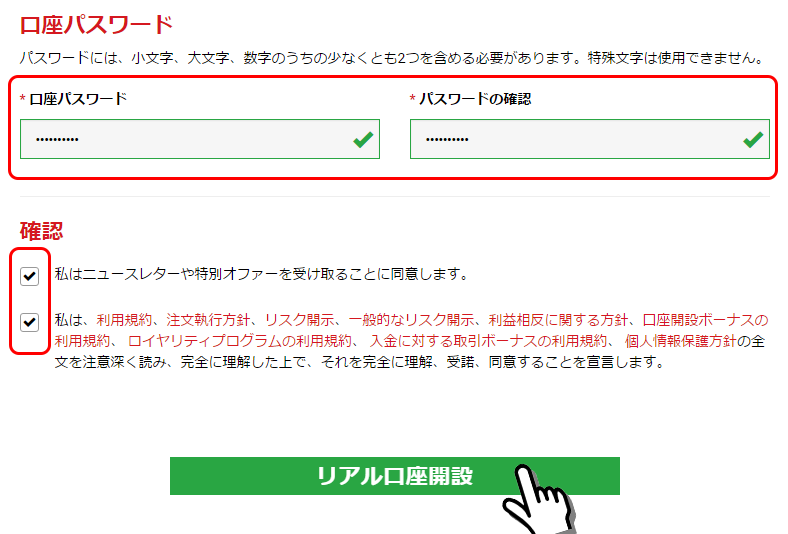
最後に利用規約などをよく確認の上、チェックボタンの2つをチェックした後「リアル口座開設」をクリックします。

ステップ3 Eメールの確認
全ての内容が正しく入力されていれば、登録したメールドレスに確認用のメールが届きます。
XM Tradingから受信されたメール内にある『Eメールアドレスをご確認下さい。』ボタンをクリックすると正式にリアル口座開設が完了となります。
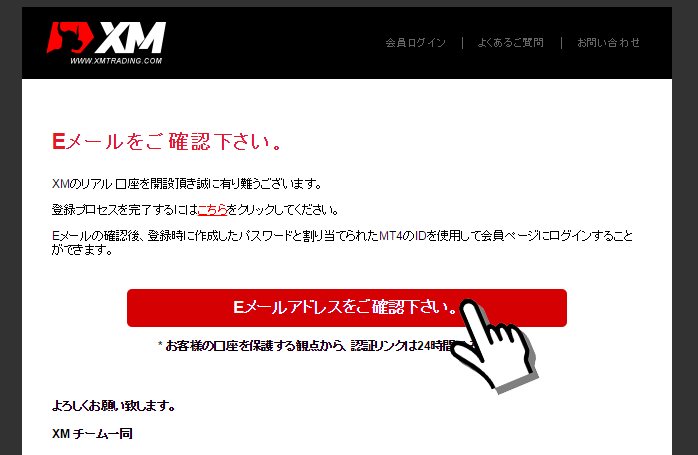

再度、登録したメールアドレス宛に、『MT4(MT5)のID』と『サーバー番号』の2つの情報が受信されます。
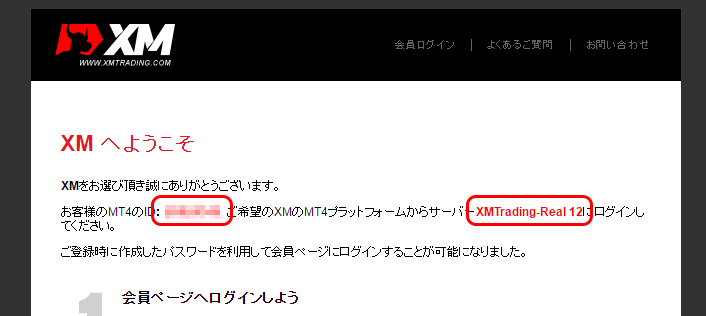
以上でリアル口座の開設完了です。
XM Tradingリアル口座開設をした後は、高機能取引ツール『MT4』をXM Tradingからダウンロード出来ます。
口座開設後の取引方法
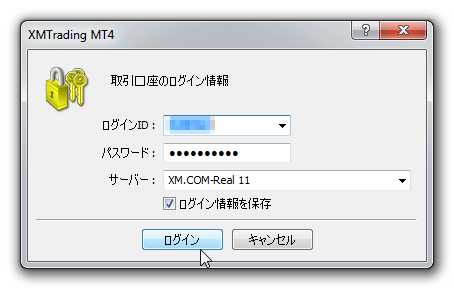
3つのログイン情報(「ID」「パスワード」「サーバー番号」)を元に、MT4へログインし取引スタートとなります。
尚、「ログインID」と「サーバー番号」は、リアル口座開設後にXM Tradingからメールで自動受信されます。「パスワード」はリアル口座開設時にご自身で作成したパスワードです。
取引ツール「MT4」の注文方法や決済方法は、パソコン初心者でも簡単です。
正しいサーバーにログインする

必ず指定のサーバーにログインしましょう。指定されたサーバーやID以外を入力するとログイン出来ませんの御注意下さい。
指定サーバーやIDに関しましてはXMから送られてくるメールに記載があります。
口座開設後の流れのまとめ
リアル口座開設が完了したら、マイページより本人確認をアップロードし入金して取引を開始します。
※入金して取引する際には本人確認書類の提出が必要です。(本人確認書類が受理され次第、口座が正式に有効化されます。)